audio CITROEN C3 AIRCROSS 2021 Ghiduri De Utilizare (in Romanian)
[x] Cancel search | Manufacturer: CITROEN, Model Year: 2021, Model line: C3 AIRCROSS, Model: CITROEN C3 AIRCROSS 2021Pages: 244, PDF Size: 6.3 MB
Page 207 of 244
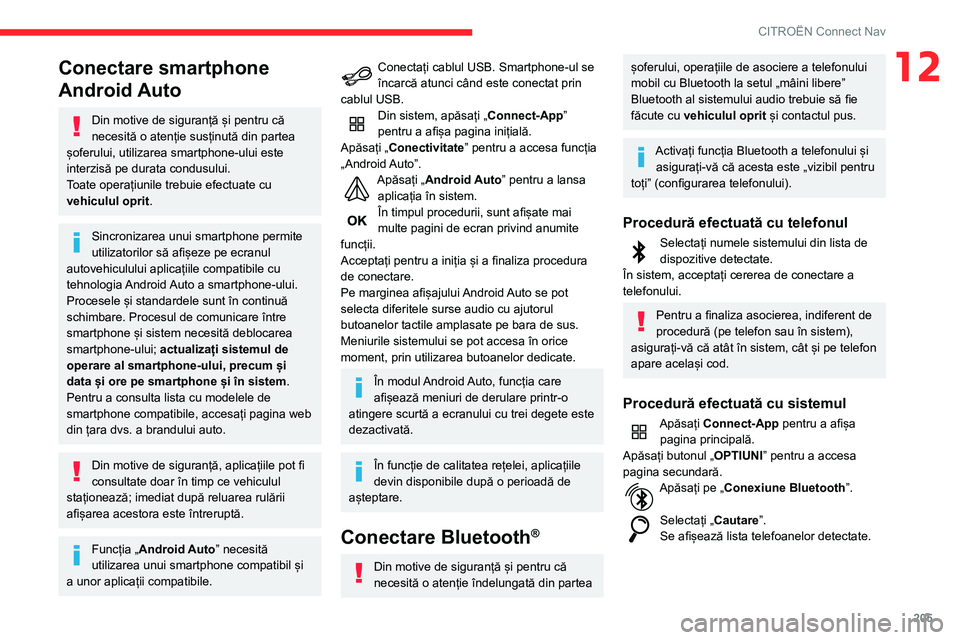
205
CITROËN Connect Nav
12Conectare smartphone
Android Auto
Din motive de siguranță și pentru că
necesită o atenție susținută din partea
șoferului, utilizarea smartphone-ului este
interzisă pe durata condusului.
Toate operațiunile trebuie efectuate cu
vehiculul oprit .
Sincronizarea unui smartphone permite
utilizatorilor să afișeze pe ecranul
autovehiculului aplicațiile compatibile cu
tehnologia Android Auto a smartphone-ului.
Procesele și standardele sunt în continuă
schimbare. Procesul de comunicare între
smartphone și sistem necesită deblocarea
smartphone-ului; actualizați sistemul de
operare al smartphone-ului, precum și
data și ore pe smartphone și în sistem .
Pentru a consulta lista cu modelele de
smartphone compatibile, accesați pagina web
din țara dvs. a brandului auto.
Din motive de siguranță, aplicațiile pot fi
consultate doar în timp ce vehiculul
staționează; imediat după reluarea rulării
afișarea acestora este întreruptă.
Funcția „Android Auto” necesită
utilizarea unui smartphone compatibil și
a unor aplicații compatibile.
Conectați cablul USB. Smartphone-ul se încarcă atunci când este conectat prin
cablul USB.
Din sistem, apăsați „ Connect-App”
pentru a afișa pagina inițială.
Apăsați „Conectivitate” pentru a accesa funcția
„Android Auto”.
Apăsați „Android Auto” pentru a lansa
aplicația în sistem.
În timpul procedurii, sunt afișate mai multe pagini de ecran privind anumite
funcții.
Acceptați pentru a iniția și a finaliza procedura
de conectare.
Pe marginea afișajului Android Auto se pot
selecta diferitele surse audio cu ajutorul
butoanelor tactile amplasate pe bara de sus.
Meniurile sistemului se pot accesa în orice
moment, prin utilizarea butoanelor dedicate.
În modul Android Auto, funcția care
afișează meniuri de derulare printr-o
atingere scurtă a ecranului cu trei degete este
dezactivată.
În funcție de calitatea rețelei, aplicațiile
devin disponibile după o perioadă de
așteptare.
Conectare Bluetooth®
Din motive de siguranță și pentru că
necesită o atenție îndelungată din partea
șoferului, operațiile de asociere a telefonului
mobil cu Bluetooth la setul „mâini libere”
Bluetooth al sistemului audio trebuie să fie
făcute cu vehiculul oprit și contactul pus.
Activați funcția Bluetooth a telefonului și
asigurați-vă că acesta este „vizibil pentru
toți” (configurarea telefonului).
Procedură efectuată cu telefonul
Selectați numele sistemului din lista de dispozitive detectate.
În sistem, acceptați cererea de conectare a
telefonului.
Pentru a finaliza asocierea, indiferent de
procedură (pe telefon sau în sistem),
asigurați-vă că atât în sistem, cât și pe telefon
apare același cod.
Procedură efectuată cu sistemul
Apăsați Connect-App pentru a afișa pagina principală.
Apăsați butonul „ OPTIUNI” pentru a accesa
pagina secundară.
Apăsați pe „Conexiune Bluetooth ”.
Selectați „Cautare”.
Se afișează lista telefoanelor detectate.
Page 208 of 244
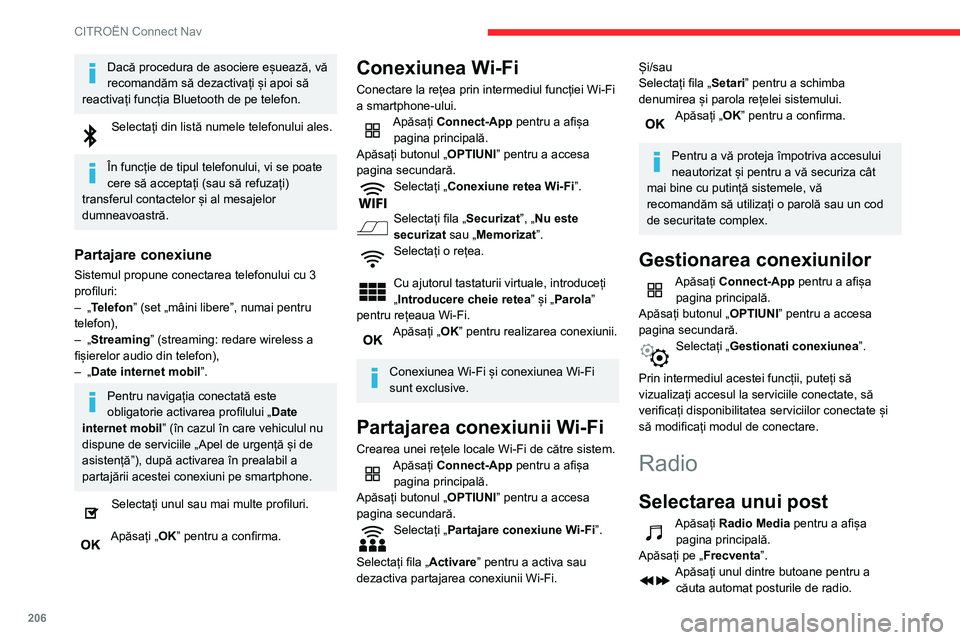
206
CITROËN Connect Nav
Dacă procedura de asociere eșuează, vă
recomandăm să dezactivați și apoi să
reactivați funcția Bluetooth de pe telefon.
Selectați din listă numele telefonului ales.
În funcție de tipul telefonului, vi se poate
cere să acceptați (sau să refuzați)
transferul contactelor și al mesajelor
dumneavoastră.
Partajare conexiune
Sistemul propune conectarea telefonului cu 3
profiluri:
– „Telefon” (set „mâini libere”, numai pentru
telefon),
– „Streaming” (streaming: redare wireless a
fișierelor audio din telefon),
– „Date internet mobil”.
Pentru navigația conectată este
obligatorie activarea profilului „ Date
internet mobil ” (în cazul în care vehiculul nu
dispune de serviciile „Apel de urgență și de
asistență”), după activarea în prealabil a
partajării acestei conexiuni pe smartphone.
Selectați unul sau mai multe profiluri.
Apăsați „OK” pentru a confirma.
Conexiunea Wi-Fi
Conectare la rețea prin intermediul funcției Wi-Fi
a smartphone-ului.
Apăsați Connect-App pentru a afișa pagina principală.
Apăsați butonul „ OPTIUNI” pentru a accesa
pagina secundară.
Selectați „Conexiune retea Wi-Fi ”.
Selectați fila „Securizat”, „Nu este
securizat sau „Memorizat”.
Selectați o rețea.
Cu ajutorul tastaturii virtuale, introduceți
„Introducere cheie retea” și „Parola”
pentru rețeaua Wi-Fi.
Apăsați „OK” pentru realizarea conexiunii.
Conexiunea Wi-Fi și conexiunea Wi-Fi
sunt exclusive.
Partajarea conexiunii Wi-Fi
Crearea unei rețele locale Wi-Fi de către sistem.Apăsați Connect-App pentru a afișa
pagina principală.
Apăsați butonul „ OPTIUNI” pentru a accesa
pagina secundară.
Selectați „Partajare conexiune Wi-Fi ”.
Selectați fila „Activare ” pentru a activa sau
dezactiva partajarea conexiunii Wi-Fi.
Și/sau
Selectați fila „Setari” pentru a schimba
denumirea și parola rețelei sistemului.
Apăsați „OK” pentru a confirma.
Pentru a vă proteja împotriva accesului
neautorizat și pentru a vă securiza cât
mai bine cu putință sistemele, vă
recomandăm să utilizați o parolă sau un cod
de securitate complex.
Gestionarea conexiunilor
Apăsați Connect-App pentru a afișa pagina principală.
Apăsați butonul „ OPTIUNI” pentru a accesa
pagina secundară.
Selectați „Gestionati conexiunea ”.
Prin intermediul acestei funcții, puteți să
vizualizați accesul la serviciile conectate, să
verificați disponibilitatea serviciilor conectate și
să modificați modul de conectare.
Radio
Selectarea unui post
Apăsați Radio Media pentru a afișa
pagina principală.
Apăsați pe „Frecventa ”.
Apăsați unul dintre butoane pentru a
căuta automat posturile de radio.
Page 209 of 244
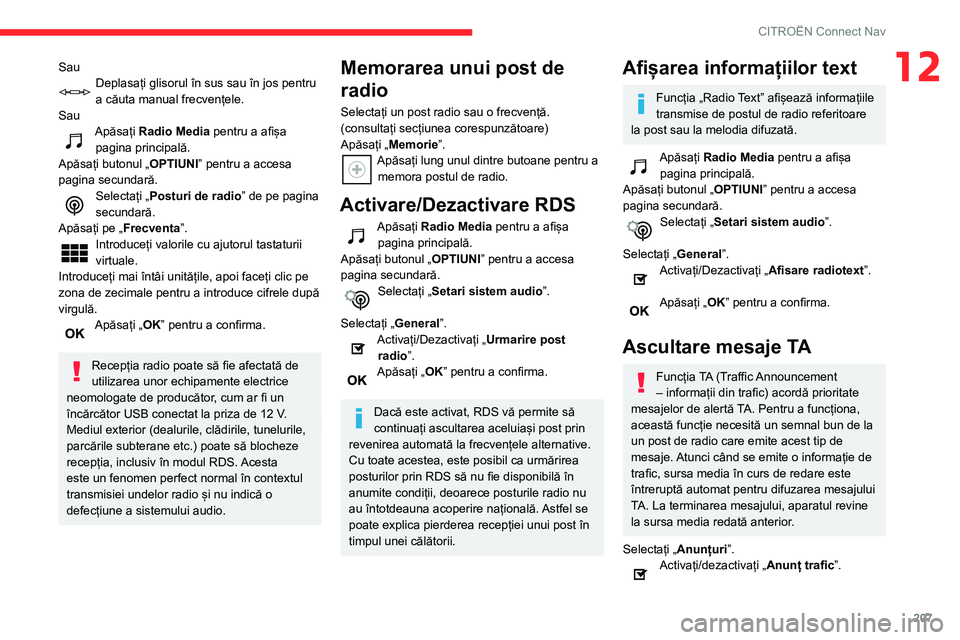
207
CITROËN Connect Nav
12SauDeplasați glisorul în sus sau în jos pentru
a căuta manual frecvențele.
Sau
Apăsați Radio Media pentru a afișa
pagina principală.
Apăsați butonul „ OPTIUNI” pentru a accesa
pagina secundară.
Selectați „Posturi de radio ” de pe pagina
secundară.
Apăsați pe „Frecventa ”.
Introduceți valorile cu ajutorul tastaturii
virtuale.
Introduceți mai întâi unitățile, apoi faceți clic pe
zona de zecimale pentru a introduce cifrele după
virgulă.
Apăsați „OK” pentru a confirma.
Recepția radio poate să fie afectată de
utilizarea unor echipamente electrice
neomologate de producător, cum ar fi un
încărcător USB conectat la priza de 12 V.
Mediul exterior (dealurile, clădirile, tunelurile,
parcările subterane etc.) poate să blocheze
recepția, inclusiv în modul RDS. Acesta
este un fenomen perfect normal în contextul
transmisiei undelor radio și nu indică o
defecțiune a sistemului audio.
Memorarea unui post de
radio
Selectați un post radio sau o frecvență.
(consultați secțiunea corespunzătoare)
Apăsați „Memorie”.
Apăsați lung unul dintre butoane pentru a memora postul de radio.
Activare/Dezactivare RDS
Apăsați Radio Media pentru a afișa
pagina principală.
Apăsați butonul „ OPTIUNI” pentru a accesa
pagina secundară.
Selectați „Setari sistem audio”.
Selectați „General”.
Activați/Dezactivați „Urmarire post
radio”.
Apăsați „OK” pentru a confirma.
Dacă este activat, RDS vă permite să
continuați ascultarea aceluiași post prin
revenirea automată la frecvențele alternative.
Cu toate acestea, este posibil ca urmărirea
posturilor prin RDS să nu fie disponibilă în
anumite condiții, deoarece posturile radio nu
au întotdeauna acoperire națională. Astfel se
poate explica pierderea recepției unui post în
timpul unei călătorii.
Afișarea informațiilor text
Funcția „Radio Text” afișează informațiile
transmise de postul de radio referitoare
la post sau la melodia difuzată.
Apăsați Radio Media pentru a afișa
pagina principală.
Apăsați butonul „ OPTIUNI” pentru a accesa
pagina secundară.
Selectați „Setari sistem audio”.
Selectați „General”.
Activați/Dezactivați „Afisare radiotext ”.
Apăsați „OK” pentru a confirma.
Ascultare mesaje TA
Funcția TA (Traffic Announcement
– informații din trafic) acordă prioritate
mesajelor de alertă TA. Pentru a funcționa,
această funcție necesită un semnal bun de la
un post de radio care emite acest tip de
mesaje. Atunci când se emite o informație de
trafic, sursa media în curs de redare este
întreruptă automat pentru difuzarea mesajului
TA. La terminarea mesajului, aparatul revine
la sursa media redată anterior.
Selectați „Anunțuri ”.
Activați/dezactivați „Anunț trafic”.
Page 210 of 244

208
CITROËN Connect Nav
Apăsați „OK” pentru a confirma.
Radio DAB (Digital Audio
Broadcasting)
Radioul digital terestru
Radioul digital asigură o recepție de o
calitate mai bună.
Diferitele sisteme „multiplex/ansambluri” vă
oferă o gamă de posturi de radio aranjate în
ordine alfabetică.
Apăsați Radio Media pentru a afișa
pagina principală.
Selectați sursa audio.
Apăsați „Banda” pentru a selecta banda de
frecvență „DAB”.
Urmărirea FM-DAB
„DAB” nu acoperă 100 % din țară.Dacă semnalul radio digital are o calitate
slabă, „Urmărirea automată FM-DAB” vă
permite să ascultați în continuare un anumit
post comutând în mod automat la postul de
radio analogic „FM” aferent (dacă există).
Apăsați Radio Media pentru a afișa
pagina principală.
Apăsați butonul „ OPTIUNI” pentru a accesa
pagina secundară.
Selectați „Setari sistem audio”.
Selectați „General”.
Activați/Dezactivați „Urmarire post
radio”.
Apăsați pe „OK”.
Dacă „urmărirea automată FM-DAB” este
activată, e posibil să existe un decalaj de
câteva secunde până când sistemul comută
la radioul analog „FM”, iar în unele cazuri se
poate produce o modificare a volumului
sonor.
De îndată ce calitatea semnalului digital
redevine corespunzătoare, sistemul revine
automat la „DAB”.
În cazul în care postul „DAB” ascultat nu
este disponibil în „FM” (opțiunea
„FM-DAB” este indisponibilă) sau dacă
funcția „urmărire automată DAB/FM” nu este
activată, sunetul se întrerupe atunci când
semnalul digital este prea slab.
Media
conector USB
Introduceți memoria USB în conectorul USB sau conectați dispozitivul USB la
conectorul USB cu ajutorul unui cablu adecvat
(nefurnizat).
Pentru a proteja sistemul, nu utilizați
multiplicatoare de port USB.
Sistemul își formează liste de redare (în
memoria temporară), ceea ce poate dura între
câteva secunde și mai multe minute, la prima
conectare.
Cu cât sunt mai puține fișiere (altele decât cele
cu muzică) și mai puține foldere, cu atât se
reduce timpul de așteptare.
Listele de redare se actualizează la fiecare
oprire a motorului sau la fiecare conectare a
unei memorii USB. Listele sunt memorate: fără
intervenție în cadrul acestor liste, timpul de
încărcare va fi mai mic.
Priza Auxiliar (AUX)
(în funcție de model/în funcție de echipare)Conectați dispozitivul mobil (MP3 player etc.) la priza jack auxiliară, utilizând un
cablu audio (nefurnizat).
Această sursă nu este disponibilă decât dacă a
fost bifată opțiunea „Intrare auxiliara” în setările
audio.
Reglați întâi volumul echipamentului portabil (la nivel ridicat). Reglați apoi volumul sistemului
audio.
Comenzile sunt gestionate din dispozitivul mobil.
CD player
(în funcție de model/în funcție de echipare)
Introduceți CD-ul în player.
Selectarea sursei
Apăsați Radio Media pentru a afișa
pagina principală.
Selectați „Sursa”.
Selectați sursa.
Bluetooth® – streaming
audio
Redarea în flux (streaming) permite ascultarea
muzicii de pe smartphone.
Profilul Bluetooth trebuie să fie activat; reglați
mai întâi volumul dispozitivului portabil (la un
nivel ridicat).
Reglați apoi volumul sistemului audio.
Dacă redarea nu începe automat, poate fi
necesară lansarea redării audio din telefon.
Gestionarea se face de la dispozitivul portabil
sau cu butoanele sistemului.
Odată conectat în modul streaming,
telefonul este considerat o sursă media.
Page 211 of 244

209
CITROËN Connect Nav
12Reglați întâi volumul echipamentului portabil (la
nivel ridicat). Reglați apoi volumul sistemului
audio.
Comenzile sunt gestionate din dispozitivul mobil.
CD player
(în funcție de model/în funcție de echipare)
Introduceți CD-ul în player.
Selectarea sursei
Apăsați Radio Media pentru a afișa
pagina principală.
Selectați „Sursa”.
Selectați sursa.
Bluetooth® – streaming
audio
Redarea în flux (streaming) permite ascultarea
muzicii de pe smartphone.
Profilul Bluetooth trebuie să fie activat; reglați
mai întâi volumul dispozitivului portabil (la un
nivel ridicat).
Reglați apoi volumul sistemului audio.
Dacă redarea nu începe automat, poate fi
necesară lansarea redării audio din telefon.
Gestionarea se face de la dispozitivul portabil
sau cu butoanele sistemului.
Odată conectat în modul streaming,
telefonul este considerat o sursă media.
Conectare playere Apple®
Conectați playerul Apple® la portul USB, utilizând
un cablu adecvat (nefurnizat).
Redarea începe automat.
Controlul se face prin comenzile sistemului
audio.
Clasificările disponibile sunt cele ale
dispozitivului portabil conectat (artiști/
albume/genuri/liste de redare/cărți audio/
podcasturi).
Clasificarea utilizată din setarea inițială este
clasificarea după artiști. Pentru a modifica o
clasificare utilizată, urcați până la primul nivel
al meniului, apoi selectați clasificarea dorită
(de exemplu, o listă de redare) și confirmați
pentru a coborî în meniu până la piesa dorită.
Versiunea de software a sistemului audio poate fi
incompatibilă cu generația playerului Apple
®.
Informații și recomandări
Sistemul este compatibil cu dispozitive
de stocare în masă USB, dispozitive
BlackBerry
® sau playere Apple® prin
intermediul porturilor USB. Cablul adaptor se
cumpără separat.
Gestionarea dispozitivelor se face prin
comenzile sistemului audio.
Alte periferice, nerecunoscute la conectare,
trebuie să fie conectate la priza auxiliară
printr-un cablu jack (se cumpără separat)
sau prin streaming Bluetooth, în funcție de
compatibilitate.
Pentru a proteja sistemul, nu utilizați
multiplicatoare de port USB.
Echipamentul audio nu redă decât fișiere audio
cu extensiile „.wma, .aac, .flac, .ogg și .mp3” cu
un debit cuprins între 32 kbps și 320 kbps.
De asemenea, este compatibil cu modul VBR
(Variable Bit Rate).
Nu se pot citi alte tipuri de fișiere (.mp4 etc.).
Fișierele „.wma” trebuie să fie de tip wma 9
standard.
Frecvențele de eșantionare compatibile sunt 32,
44 și 48 KHz.
Este recomandat să folosiți nume de fișiere
cu mai puțin de 20 caractere, fără caractere
speciale (de exemplu, " " ? . ; ù) pentru a evita
problemele de citire sau de afișare.
Utilizați doar memorii USB cu formatul FAT32
(File Allocation Table – Tabel de alocare a
fișierelor).
Se recomandă folosirea cablului USB al
dispozitivului portabil.
Pentru a putea reda un CDR sau CDRW
inscripționat, la crearea CD-ului selectați
standardele ISO 9660 nivelul 1, 2 sau Joliet,
dacă este posibil.
Dacă CD-ul este inscripționat în alt format, este
posibil ca redarea să nu fie corectă.
Page 212 of 244

210
CITROËN Connect Nav
Pe un disc, se recomandă să folosiți același
standard de inscripționare, cu o viteză cât mai
mică posibil (4x maximum) pentru o calitate
acustică optimă.
În cazul special al CD-urilor multisesiune, se
recomandă standardul Joliet.
Telefon
Asociere cu telefon Bluetooth
®
Din motive de siguranță și pentru că cere
multă atenție din partea șoferului,
asocierea unui telefon mobil Bluetooth cu
sistemul „mâini libere” Bluetooth al sistemului
audio se va face cu vehiculul oprit și cu
contactul pus .
Activați funcția Bluetooth a telefonului și
asigurați-vă că acesta este „vizibil pentru
toți” (configurarea telefonului).
Procedură efectuată cu telefonul
Selectați numele sistemului din lista de dispozitive detectate.
În sistem, acceptați cererea de conectare a
telefonului.
Pentru a finaliza asocierea, indiferent de
procedură (pe telefon sau în sistem),
asigurați-vă că atât în sistem, cât și pe telefon
apare același cod.
Procedură efectuată cu sistemul
Apăsați Telefon pentru a afișa pagina
principală.
Apăsați „Căutare Bluetooth”.
Sau
Selectați „Cautare ”.
Se afișează lista telefoanelor detectate.
Dacă procedura de asociere eșuează, vă
recomandăm să dezactivați și apoi să
reactivați funcția Bluetooth de pe telefon.
Selectați din listă numele telefonului ales.
Partajare conexiune
Sistemul propune conectarea telefonului cu 3
profiluri:
– „Telefon” (set „mâini libere”, numai pentru
telefon),
– „Streaming” (streaming: redare wireless a
fișierelor audio din telefon),
– „Date internet mobil”.
Activarea profilului; pentru sistemul de navigație conectat este obligatorie
activarea profilului „ Date internet mobil”,
după activarea partajării conexiunii pe
smartphone.
Selectați unul sau mai multe profiluri.
Apăsați pe „OK” pentru a confirma.
În funcție de tipul telefonului, e posibil să
vi se ceară să acceptați sau nu transferul
contactelor și al mesajelor.
Reconectarea automată
La revenirea în autovehicul, dacă ultimul
telefon conectat este prezent în zonă,
acesta este recunoscut automat și, într-un
interval de aproximativ 30 de secunde după
punerea contactului, conexiunea se
realizează fără nicio acțiune din partea dvs.
(cu Bluetooth activat).
Pentru a modifica profilul conexiunii:Apăsați Telefon pentru a afișa pagina
principală.
Apăsați butonul „ OPTIUNI” pentru a accesa
pagina secundară.
Selectați „Conexiune Bluetooth ” pentru
a afișa lista dispozitivelor asociate.
Apăsați butonul „detalii”.
Selectați unul sau mai multe profiluri.
Apăsați „OK” pentru a confirma.
Capacitatea sistemului de a se conecta la un singur profil depinde de telefon.
Toate cele trei profiluri se pot conecta în mod
implicit.
Serviciile disponibile depind de rețea, de
cartela SIM și de compatibilitatea
dispozitivelor Bluetooth utilizate. Consultați
ghidul de utilizare al telefonului și furnizorul
dvs. de servicii pentru a verifica ce servicii
puteți accesa.
Sistemul suportă următoarele profiluri:
HFP, OPP, PBAP, A2DP, AVRCP, MAP și
PAN.
Pentru mai multe informații (compatibilitate,
asistență suplimentară etc.), accesați pagina
web a producătorului.
Gestionarea telefoanelor asociate
Această funcție vă permite să conectați și să deconectați un dispozitiv, respectiv
să eliminați o asociere.
Apăsați Telefon pentru a afișa pagina
principală.
Apăsați butonul „ OPTIUNI” pentru a accesa
pagina secundară.
Selectați „Conexiune Bluetooth ” pentru
a afișa lista dispozitivelor asociate.
Apăsați pe denumirea telefonului selectat din listă pentru a-l deconecta.
Page 214 of 244

212
CITROËN Connect Nav
Puteți iniția oricând un apel direct de la
telefon; parcați vehiculul ca măsură de
siguranță.
Gestionarea contactelor/
intrărilor
Apăsați Telefon pentru a afișa pagina
principală.
Selectați „Contact”.
Selectați „Creare ” pentru a adăuga un
contact nou.
Introduceți numerele de telefon ale contactului în
fila „TelefonTelefon”.
Introduceți adresele contactului în fila „ Adresa”.
Introduceți adresele de e-mail ale contactului în
fila „Email”.
Funcția „Email” permite introducerea
adreselor de e-mail ale contactelor, dar
sistemul nu poate trimite e-mailuri.
Gestionarea mesajelor
Apăsați Telefon pentru a afișa pagina
principală.
Apăsați butonul „ OPTIUNI” pentru a accesa
pagina secundară.
Selectați „Mesaje” pentru a afișa lista de
mesaje.
Selectați fila „Toate”, „Primite” sau
„Trimis”.
Selectați detaliile mesajului ales într-una dintre liste.Apăsați „Raspuns” pentru a trimite un
mesaj rapid memorat în sistem.
Apăsați „Apelare” pentru a iniția un apel.
Apăsați „Redare” pentru a asculta
mesajul.
Accesul la „Mesaje” depinde de compatibilitatea dintre smartphone și
sistemul de la bord.
În funcție de smartphone, accesarea
mesajelor sau a e-mailului poate să dureze.
Serviciile disponibile depind de rețea, de
cartela SIM și de compatibilitatea
dispozitivelor Bluetooth utilizate.
Consultați ghidul de utilizare al smartphone-
ului și furnizorul de servicii pentru a verifica ce
servicii sunt disponibile pentru dvs.
Gestionarea mesajelor
rapide
Apăsați Telefon pentru a afișa pagina
principală.
Apăsați butonul „ OPTIUNI” pentru a accesa
pagina secundară.
Selectați „Mesaje rapide” pentru a afișa
lista de mesaje.
Selectați fila „In intarziere”, „Sosirea
mea”, „Indisponibil ” sau „Altul” pentru a
crea mesaje noi.
Apăsați „Creare ” pentru a scrie un mesaj
nou.
Selectați mesajul ales într-una dintre liste.
Apăsați „Transfer ” pentru a selecta unul
sau mai mulți destinatari.
Apăsați „Redare ” pentru a reda mesajul.
Gestionarea mesajelor
e-mail
Apăsați Telefon pentru a afișa pagina
principală.
Apăsați butonul „ OPTIUNI” pentru a accesa
pagina secundară.
Selectați „Email” pentru a afișa lista de
mesaje.
Selectați fila „Primite”, „Trimis” sau
„Necitite”.
Selectați mesajul ales într-una dintre liste.
Apăsați „Redare ” pentru a reda mesajul.
Accesul la „Email” depinde de
compatibilitatea dintre smartphone și
sistemul de la bord.
Setări
Audio settings
Apăsați Setari pentru a afișa pagina
principală.
Selectați „Setari audio”.
Selectați „Ambiante”.
Sau
„Repartitie”.
Sau
„Sunet”.
Sau
„Volum voce”.
Sau
„Sonerie”.
Apăsați „OK” pentru a salva setările.
Balansul/Distribuția (sau spațializarea
pentru sistemul Arkamsys©) utilizează
procesarea audio pentru a ajusta calitatea
sunetului în funcție de numărul de pasageri
aflați în vehicul.
Disponibilă exclusiv pentru configurația cu
difuzoare față și spate.
Setarea Ambiante (puteți alege între 6
ambianțe), precum și Frecvente joase,
Frecvente medii și Frecvente inalte sunt
Page 215 of 244

213
CITROËN Connect Nav
12Setări
Audio settings
Apăsați Setari pentru a afișa pagina
principală.
Selectați „Setari audio”.
Selectați „Ambiante”.
Sau
„Repartitie”.
Sau
„Sunet”.
Sau
„Volum voce”.
Sau
„Sonerie”.
Apăsați „OK” pentru a salva setările.
Balansul/Distribuția (sau spațializarea
pentru sistemul Arkamsys©) utilizează
procesarea audio pentru a ajusta calitatea
sunetului în funcție de numărul de pasageri
aflați în vehicul.
Disponibilă exclusiv pentru configurația cu
difuzoare față și spate.
Setarea Ambiante (puteți alege între 6
ambianțe), precum și Frecvente joase,
Frecvente medii și Frecvente inalte sunt
diferite și independente pentru fiecare sursă
audio.
Activați sau dezactivați „ Loudness".
Setările „Repartitie” (Toti pasagerii,
Conducator și Numai in fata) sunt comune
tuturor surselor.
Activați sau dezactivați „ Sunete asociate
cu tastatura”, „Volum corelat cu viteza” și
„Intrare auxiliara”.
Audio la bord: Aramsys Sound Staging©
optimizează balansul/distribuția sunetului
în habitaclu.
Configurarea profilurilor
Din motive de siguranță și deoarece
necesită o atenție susținută din partea
șoferului, reglajele trebuie să fie efectuate cu
autovehiculul staționat .
Apăsați Setari pentru a afișa pagina
principală.
Apăsați butonul „ OPTIUNI” pentru a accesa
pagina secundară.
Selectați „Parametrare profil ”.
Selectați „Profil 1”, „Profil 2”, „Profil 3” sau
„Profil comun ”.
Apăsați acest buton pentru a introduce un nume de profil cu ajutorul tastaturii
virtuale.
Apăsați „OK” pentru a confirma.
Apăsați acest buton pentru a adăuga o fotografie de profil.Introduceți un stick de memorie USB care conține fotografia, în conectorul USB.Selectați fotografia.Apăsați „OK” pentru a accepta transferul
fotografiei.
Apăsați din nou „OK” pentru a salva
setările.
Fotografia va fi plasată într-un pătrat;
sistemul modifică fotografia inițială, în
cazul în care aceasta are alt format.
Apăsați acest buton pentru a reseta profilul selectat.
Resetarea profilului selectat activează
engleza ca limbă implicită.
Selectați un „Profil” (1, 2 sau 3) pentru a asocia
„Setari audio” cu acesta.
Selectați „Setari audio”.
Selectați „Ambiante”.
Sau
„Repartitie”.
Sau
„Sunet”.
Sau
„Volum voce”.
Sau
Page 217 of 244

215
CITROËN Connect Nav
12Cromatica ecranului
Din motive de siguranță, cromatica
ecranului poate fi schimbată doar când
autovehiculul este staționat .
Apăsați Setari pentru a afișa pagina
principală.
Selectați „Teme ecran ”.
Selectați din listă cromatica, apoi apăsați
„OK”.
La fiecare schimbare a cromaticii,
sistemul repornește afișând temporar un
ecran negru.
Întrebări frecvente
Următoarele informații grupează răspunsurile
la întrebările cele mai frecvente referitoare la
sistemul dvs.
Navigation
Nu pot introduce adresa în sistemul de
navigare.
Adresa nu este recunoscută.
► Folosiți „metoda intuitivă”, apăsând butonul „Cautati...” din partea de jos a paginii „Navigatie”.
Calculul rutei nu a reușit. Setările rutei pot intra în conflict cu poziția
curentă (de exemplu, dacă sunt excluse
drumurile cu taxă, însă vehiculul se află pe un
astfel de drum).
► Verificați setările pentru rută din meniul „Navigation”.
Nu primesc alerte referitoare la „zonele de
risc”.
Nu v-ați abonat la serviciile online opționale.
► Dacă v-ați abonat la serviciile opționale:- activarea serviciului poate dura câteva zile;
- serviciile nu pot fi selectate din meniul
sistemului;
- serviciile online nu sunt active („TOMTOM
TRAFFIC” nu este indicat pe hartă).
Nu apar punctele de interes (POI).
POI nu au fost selectate.
► Setați nivelul de zoom la 200 m sau selectați POI din lista de POI.
Funcția de avertizare sonoră pentru „zonele
de risc” nu funcționează.
Avertizarea sonoră nu este activă sau volumul
este prea mic.
► Activați avertizarea sonoră din meniul „Navigation” și verificați volumul din setările
audio.
Sistemul nu propune o ocolire a unui
eveniment de pe traseu.
Setările rutei nu iau în considerare mesajele
TMC.
► Configurați funcția „Info trafic” din lista setărilor rutei (dezactivată, manuală sau
automată)
Primesc o avertizare referitoare la o „Zona de
pericol” care nu se află pe ruta mea.
Pe lângă indicații de navigare, sistemul anunță
„Zone de risc” poziționate într-un con amplasat
în fața vehiculului. Se poate întâmpla ca alertele
să vizeze „Zone de risc” de pe șosele învecinate
sau paralele.
► Măriți zona de pe hartă pentru a vedea locația exactă în care se află „Zona de pericol”.
Puteți selecta „On the route” pentru a nu mai
primi avertizări sau pentru a reduce durata
avertizării.
Unele ambuteiaje de pe traseu nu sunt
indicate în timp real.
La pornire, este posibil să dureze câteva minute
până când sistemul începe să primească
informații despre trafic.
► Așteptați până când informațiile despre trafic sunt recepționate corect (pictogramele de
informații despre trafic indicate pe hartă).
În unele țări, numai marile artere (autostrăzi etc.)
sunt menționate în informațiile din trafic.
Acest lucru este perfect normal. Sistemul
depinde de informațiile din trafic disponibile.
Altitudinea nu este afișată.
La pornire, inițializarea GPS poate să dureze
maximum 3 minute, pentru a recepționa corect
informațiile de la mai mult de 4 sateliți.
Page 218 of 244

216
CITROËN Connect Nav
► Așteptați pornirea completă a sistemului pentru a capta semnal GPS de la cel puțin 4
sateliți.
În funcție de mediul geografic (tunel etc.) sau
condițiile meteorologice, condițiile de recepție a
semnalului GPS pot să varieze.
Acest fenomen este normal. Sistemul este
dependent de condițiile de recepție ale
semnalului GPS.
Sistemul de navigație nu mai este conectat.
În timpul pornirii și în anumite zone geografice,
conexiunea poate fi indisponibilă.
► Verificați dacă sunt activate serviciile online (reglaje, contract).
Radio
Calitatea recepției postului de radio redat
se deteriorează treptat sau posturile radio
memorate nu funcționează (fără sunet, se
afișează 87,5 Mhz etc.).
Vehiculul este prea departe de emițătorul
postului de radio selectat sau nu există niciun
emițător în zona geografică respectivă.
► Activați funcția „RDS” cu ajutorul meniului de comenzi rapide pentru a permite sistemului să
verifice dacă există un emițător mai puternic în
zona geografică respectivă.
Antena lipsește sau a fost deteriorată (de
exemplu, ca urmare a unei treceri printr-o
spălătorie auto sau a intrării într-o parcare
subterană).
► Verificați antena la un dealer.Mediul înconjurător (dealurile, clădirile, tunelurile,
parcările subterane etc.) blochează recepția,
inclusiv în modul RDS.
Acesta este un fenomen normal și nu indică o
defecțiune a sistemului audio.
Nu găsesc unele posturi de radio în lista
posturilor recepționate.
Denumirea postului de radio se schimbă.
Postul nu mai este recepționat sau denumirea
acestuia a fost schimbată în listă.
Unele posturi de radio transmit alte informații în
locul denumirii (titlul melodiei, de exemplu).
Sistemul interpretează aceste detalii ca fiind
denumirea postului de radio.
► Apăsați butonul „Update list” din meniul secundar „Posturi de radio”.
Media
Redarea din memoria USB începe cu o
întârziere prea mare (aproximativ 2 - 3
minute).
Unele fișiere furnizate cu stick-ul de memorie pot
încetini drastic accesul la citire (de 10 ori timpul
din catalog).
► Ștergeți fișierele furnizate cu stick-ul de memorie și limitați numărul de foldere secundare
din structura de fișiere.
CD-ul este ejectat automat sau nu este redat.CD-ul stă invers, nu poate fi citit, nu conține
fișiere audio sau conține fișiere audio cu un
format incompatibil cu sistemul audio.
► Verificați dacă CD-ul este introdus în player cu partea corectă în sus.► Verificați starea CD-ului: acesta nu poate fi redat dacă este prea deteriorat.
CD-ul a fost scris într-un format incompatibil cu
playerul (udf etc.).
► În cazul unui CD inscripționat, verificați conținutul acestuia: consultați recomandările din
secțiunea „AUDIO”.
► CD playerul sistemului audio nu citește DVD-uri.
CD-ul este protejat printr-un sistem antipiratare
nerecunoscut de sistemul audio.
► Din cauza calității insuficiente, anumite CD-uri inscripționate nu vor fi redate de sistemul
audio.
Timpul de așteptare după introducerea unui
CD sau conectarea unui stick de memorie
USB este foarte lung.
Sistemul citește o multitudine de date (folder,
titlu, artist etc.). Acest proces poate dura de la
câteva secunde la câteva minute.
Acest lucru este perfect normal.
Calitatea audio a CD-ului este slabă.
CD-ul este zgâriat sau de calitate slabă.
► Introduceți CD-uri de bună calitate și depozitați-le în condiții potrivite.
Reglajele audio (sunete joase, înalte, ambianța) sunt nepotrivite.►
Readuceți nivelul sunetelor joase sau înalte la 0, fără a selecta ambianța.
Unele caractere din informațiile despre sursa
media în curs de redare nu sunt afișate
corect.
Sistemul audio nu poate procesa anumite tipuri
de caractere.
► Utilizați caractere standard în numele de piese și foldere.
Redarea fișierelor în modul streaming audio
nu începe.
Dispozitivul conectat nu lansează automat
redarea.
► Începeți redarea de pe dispozitiv.Numele pieselor și timpul de redare nu sunt
afișate pe ecran în modul streaming audio.
Profilul Bluetooth nu permite transferul acestor
informații.
Telephone
Nu reușesc să conectez telefonul Bluetooth.
Este posibil ca funcția Bluetooth a telefonului să
fie dezactivată sau ca acesta să nu fie vizibil.
► Asigurați-vă că funcția Bluetooth a telefonului este activată.► Verificați în setările telefonului ca acesta să fie „vizibil pentru toți”.► Dezactivați, apoi reactivați funcția Bluetooth a telefonului.